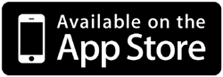競技モード
![]() 競技モードは、後述する「(6)競技リスト」から競技を選ぶことで発動します。
競技モードは、後述する「(6)競技リスト」から競技を選ぶことで発動します。
(1)情報表示エリア
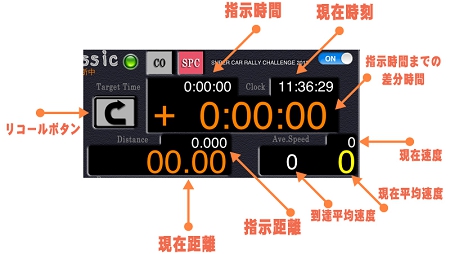
![]() 基本的に「白文字」数字は、指示された数値、「オレンジ文字」数字が、自車の数値、「黄色文字」は注意すべき数値の扱いです。
基本的に「白文字」数字は、指示された数値、「オレンジ文字」数字が、自車の数値、「黄色文字」は注意すべき数値の扱いです。
![]() 以下に、各数値の説明を記します。
以下に、各数値の説明を記します。
- 指示時間:主催者から指示された競技時間
- PCの場合「××メートル」を「○○秒」の「○○秒」にあたる時間。
- COの場合、スタート時間「S 00:00:00」、ゴール時間「G 00:00:00」と表示されます。
- 現在時刻:GPSデータを受信するごとに、時刻補正された正確な時間を表示します。
- 指示時間までの差分時間:「(3)チェッカーボタン」を押して競技が開始されると、指示時間までの差分時間をカウントダウン表示します。
- 現在距離:「(3)チェッカーボタン」が押されてから移動した、自車の走行距離。
- 指示距離か減算された残り距離を表示します。
- 指示距離:主催者から指示されたゴールまでの距離
- PCの場合「××メートル」を「○○秒」の「××メートル」にあたる距離
- COの場合、ゴールまでの距離。
- 到達平均速度:主催者競技データから導き出した、移動に必要な平均速度。
- PCの場合「××メートル」を「○○秒」で移動するのに必要な速度。
- COの場合、ゴールまでの時間と現在の移動距離を随時計算して、到達に必要な速度を表示。
- SCPの場合、主催者が指示するアベレージスピードが表示されます。
- 現在平均速度::「(3)チェッカーボタン」が押されてから現在までの自車平均速度。
- 現在速度:現在の自車移動速度。
![]() リコールボタン:PC競技中、このリコール機能により、間違って次のスタートを押してしまった場合も、元に戻し継続して実行できます。
リコールボタン:PC競技中、このリコール機能により、間違って次のスタートを押してしまった場合も、元に戻し継続して実行できます。
リコールが可能な場合ボタンは![]() の表示になります。
の表示になります。
リコール中は![]() の表示になります。
の表示になります。
(2)プログレスバー

![]() 競技に対する自車の「遅れ」「進み」を視覚表現した棒グラフです。
競技に対する自車の「遅れ」「進み」を視覚表現した棒グラフです。
![]() 下の「赤色のバー」は、競技時間の進行を示し、一番右端へ移動するとカウントダウン時間は「0」ゼロになります。
下の「赤色のバー」は、競技時間の進行を示し、一番右端へ移動するとカウントダウン時間は「0」ゼロになります。
![]() 上の「緑色のバー」は、自車の移動距離を現し、一番右へ移動すると、主催者指示距離に達したことになります。
上の「緑色のバー」は、自車の移動距離を現し、一番右へ移動すると、主催者指示距離に達したことになります。
![]() 常にこの2本のバーが平行して移動していれば「オンタイム」ということになります。
常にこの2本のバーが平行して移動していれば「オンタイム」ということになります。
(3)チェッカーボタン
![]() 競技中の「スタート」「ストップ」ボタンです。
競技中の「スタート」「ストップ」ボタンです。
![]() 「BLE49」装着車両は、「BORA」のハンドスイッチと連動します。
「BLE49」装着車両は、「BORA」のハンドスイッチと連動します。
![]() 競技中で無い場合は、押しても動作しません。
競技中で無い場合は、押しても動作しません。
![]() 競技中の場合は「緑色」で表示されます。
競技中の場合は「緑色」で表示されます。
![]() PCの場合、10秒前から。COの場合1分前から「オレンジ色」で表示して注意を促します。
PCの場合、10秒前から。COの場合1分前から「オレンジ色」で表示して注意を促します。
![]() 誤動作を防止するために、1秒以内に二度押しした場合、2回目の押下は無効となります。
誤動作を防止するために、1秒以内に二度押しした場合、2回目の押下は無効となります。
(4)ホールドボタン
![]() 誤動作防止のため、ダブルタップで動作します。
誤動作防止のため、ダブルタップで動作します。
![]() 「競技モード」を終了して「リエゾンモード」にする場合に使用します。
「競技モード」を終了して「リエゾンモード」にする場合に使用します。
![]() ダブルタップされると、無条件で「競技データ」「マップデータ」「競技結果」を、端末のメモリーに保存します。
ダブルタップされると、無条件で「競技データ」「マップデータ」「競技結果」を、端末のメモリーに保存します。
※保存されたデータは、「競技結果画面」画面で、読み込むことができます。
(5)輝度/マップ
![]() 輝度調整ボタン:夜間走行などで、操作画面がウィンドウに反射して運転に支障をきたすような場合、このボタンを押して全体の輝度を調整することができます。調整範囲は5段階です。
輝度調整ボタン:夜間走行などで、操作画面がウィンドウに反射して運転に支障をきたすような場合、このボタンを押して全体の輝度を調整することができます。調整範囲は5段階です。
![]() マップボタン:リエゾンモード
マップボタン:リエゾンモード![]() のときのみ、「(6)競技リスト」を地図に切り替えることができます。
のときのみ、「(6)競技リスト」を地図に切り替えることができます。
自車の走行位置と、マップポイントが表示されます。
(6)競技リスト
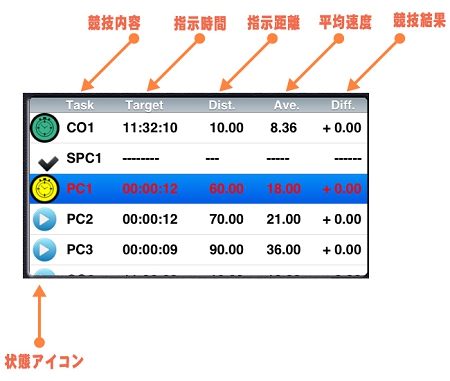
![]() 競技内容の表示、競技の実行制御を行うリスト形式の表示画面です。
競技内容の表示、競技の実行制御を行うリスト形式の表示画面です。
![]() タップすることで、実行する競技の選択、終了、実行待機への変遷が可能です。
タップすることで、実行する競技の選択、終了、実行待機への変遷が可能です。
![]() 以下に、「状態アイコン」の表示状態を示します。
以下に、「状態アイコン」の表示状態を示します。
 未実行状態。
未実行状態。 終了状態。
終了状態。 SPC待機:PCのスタート待ち状態。
SPC待機:PCのスタート待ち状態。 PC競技中
PC競技中 CO競技中
CO競技中
![]() 各競技を
各競技を![]() 「未実行」
「未実行」![]() 「終了」以外にして、
「終了」以外にして、![]() 「チェッカーボタン」を押すと、競技がスタートします。
「チェッカーボタン」を押すと、競技がスタートします。
(7)距離制御
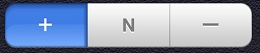
![]() 自車距離の計測を制御します。「リエゾンモード」の距離、「競技モード」の距離、双方に影響を与えます。
自車距離の計測を制御します。「リエゾンモード」の距離、「競技モード」の距離、双方に影響を与えます。
- 「+」自車距離をプラス方向へ進めます。
- 「(1)情報表示エリア」現在距離は減算されます。
- 「N」自車が動いても距離変化を無くします。
- 「-」自車距離をマイナス方向へ進めます。
- 「(1)情報表示エリア」現在距離は加算されます。
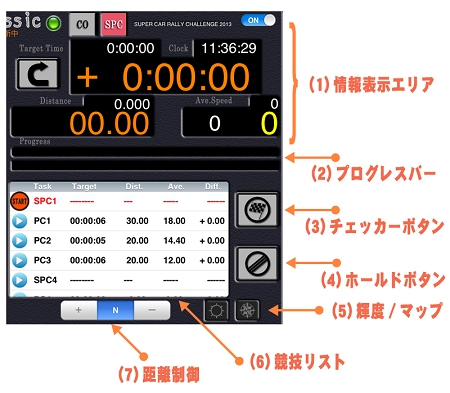
 リエゾンモード解説
リエゾンモード解説